כיצד להוסיף את לוח הבקרה לתפריט התחלה של Windows 11 או לשורת המשימות
מיקרוסופט חלונות 11 גיבור / / August 02, 2021

עודכן לאחרונה ב
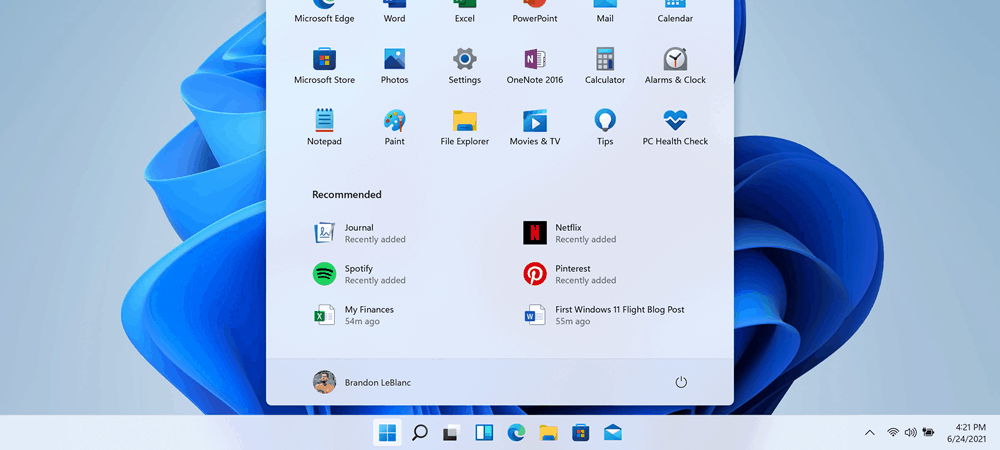
טוב שמיקרוסופט שומרת על לוח הבקרה הקלאסי שלה ב- Windows 11. להלן הצצה להצמדתו ל- Start או לשורת המשימות לגישה קלה יותר.
אפילו כאשר כל כלי המערכת ותכונות אחרות מועברים לאפליקציית ההגדרות המודרנית ב- Windows 10 ו- 11, לוח הבקרה הקלאסי נשאר. ייתכן שיהיה לך יותר נוח להשתמש בו מכיוון שהוא היה המקום שלך "ללכת אל" ב- Windows לצורך תחזוקה ופתרון בעיות. ואולי תרצה גישה אליה קלה יותר על ידי יצירת קיצור דרך ללוח הבקרה בתפריט התחל או בשורת המשימות. להלן מבט על שתי האפשרויות.
ראשית, אם אתה משתמש כבד בתפריט התחל, חלק זה של ההדרכה הוא בשבילך. זה יראה לך כיצד להצמיד את לוח הבקרה לתפריט התחלה.
הוסף את לוח הבקרה לתפריט התחלה
לחץ על כפתור התחל במסך הבית שלך או לחץ על מקש Windows במקלדת כדי להציג את תפריט התחל. לאחר מכן סוּג:cpl אוֹ לוח בקרה בתיבת החיפוש.
מהתוצאה העליונה תחת "ההתאמה הטובה ביותר", אתה אמור לראות את האפליקציה לוח הבקרה. לחץ עליו באמצעות לחצן העכבר הימני ולאחר מכן לחץ על הדבק בכדי להתחיל אוֹ הצמד לשורת המשימות בהתבסס על המקום שבו אתה רוצה שזה יהיה.
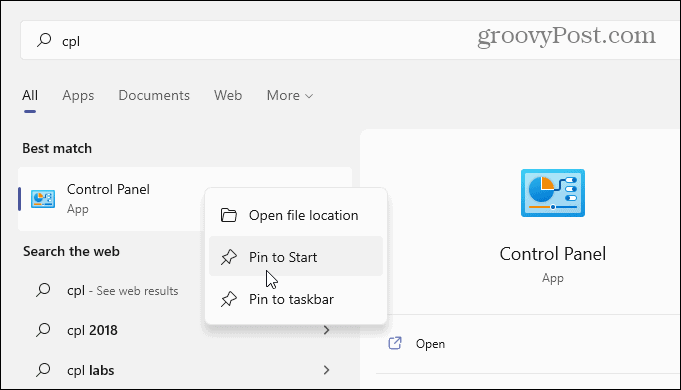
לדוגמה, כאן הצמדתי אותו לשורת המשימות. אתה יכול לפתוח אותו כמו כל אפליקציה אחרת שמוצמדת לשורת המשימות. כשתסיים, סגור אותו, וסמל ה- CPL יישאר מוצמד בשורת המשימות בפעם הבאה שתזדקק לו.
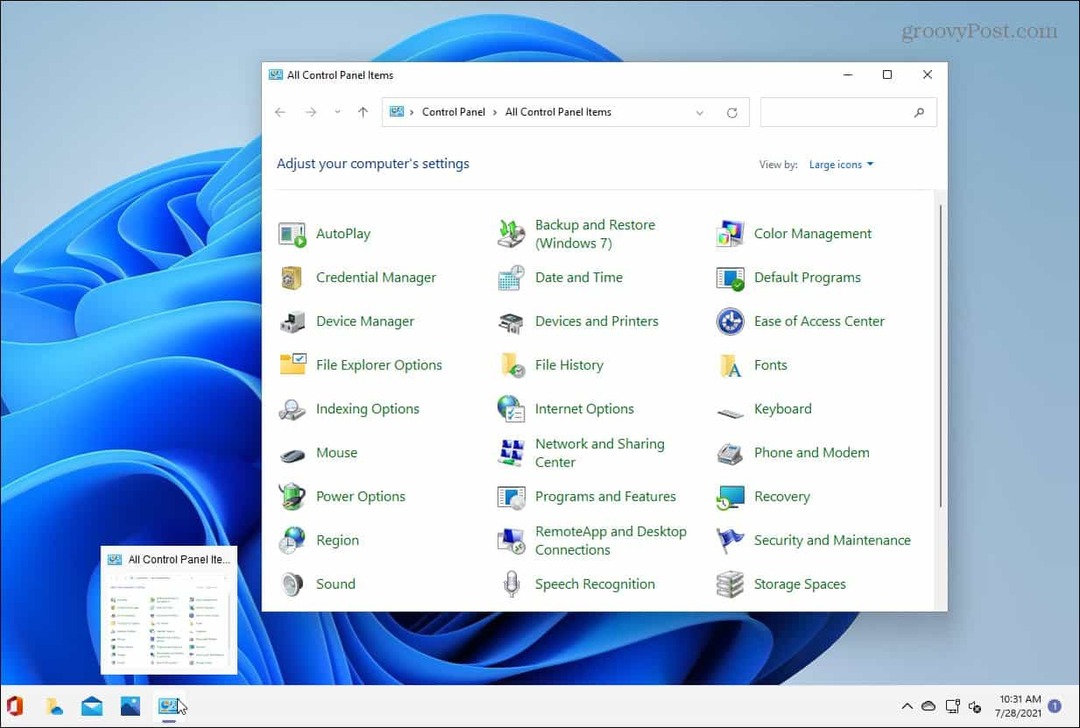
או שאתה יכול להצמיד אותו לתפריט התחלה. זה מה שעשיתי כאן. שים לב שהוא יציב את לוח הבקרה בתחתית הרשימות המוצמדות. לכן, יהיה עליך "לגלול למטה" מרשימת הכרטיסיות המוצמדות אם אינך רואה אותה והיא תופיע ברשימה.
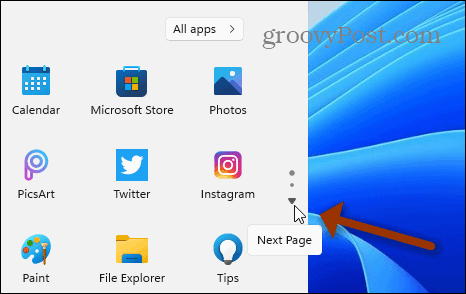
כאשר אתה מוצא אותו, לחץ באמצעות לחצן העכבר הימני על סמל ה- CPL ובחר הצמד לשורת המשימות מהתפריט.
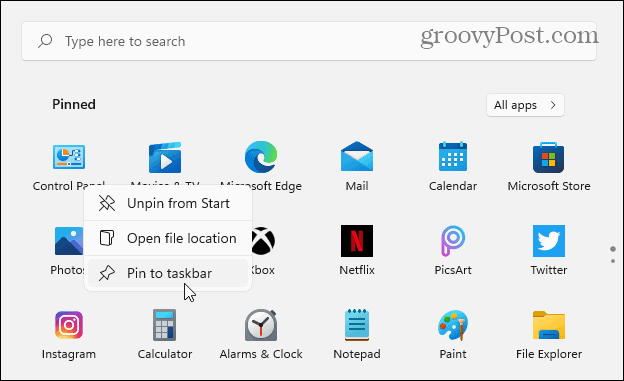
לאחר שלוח הבקרה מוצמד לשורת המשימות, תוכל ללחוץ עליו באמצעות לחצן העכבר הימני. ואז לגשת לתוכן שלו מהתפריט שצץ. דומה לדוגמא להלן.
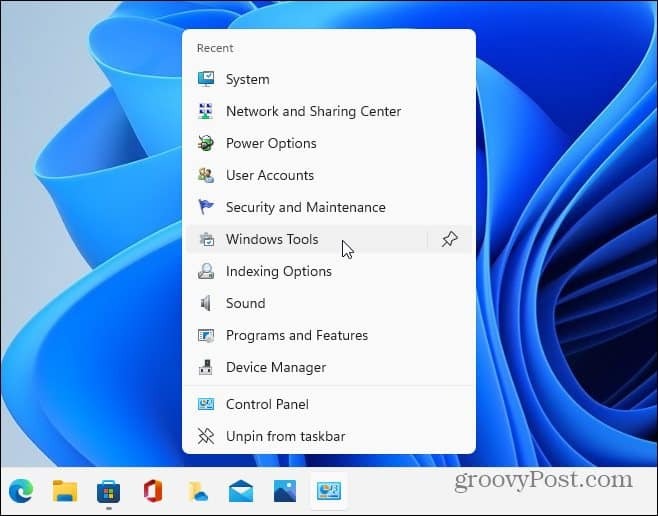
כמו כן, אם ברצונך לבטל את הצמדת סמל לוח הבקרה, פתח את התחל, לחץ עליו באמצעות לחצן העכבר הימני ולחץ על ביטול הצמדה מההתחלה אוֹ ביטול הצמדה משורת המשימות או שניהם.
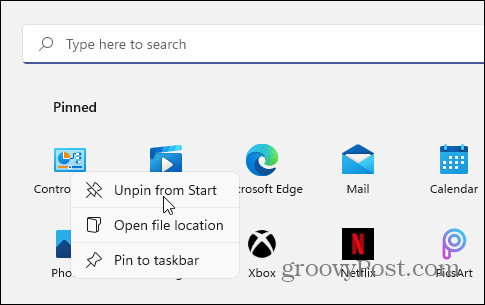
עוד טריק לציון. אם ברצונך להצמיד את לוח הבקרה לשורת המשימות, פתח אותו מ- Start (מקש Windows> סוג: cpl> הקש Enter), וכשהוא נפתח, לחץ באמצעות לחצן העכבר הימני על הסמל בשורת המשימות ולחץ על הצמד לשורת המשימות.
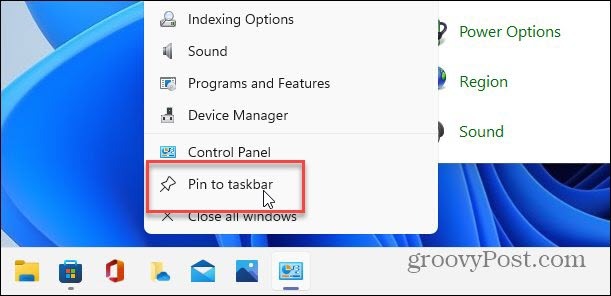
סיכום
זה כל מה שיש בו. כעת יש לך גישה ללוח הבקרה הקלאסי בו השתמשת במשך השנים והתרגלת אליו. אבל עם הזמן, מיקרוסופט ממשיכה להעביר פריטים לאפליקציית ההגדרות המודרנית. כמו כן, עיין במאמר שלנו בנושא הצמדת אפליקציות מ- Start לשורת המשימות ב- Windows 11.
ועוד מידע על Windows 11, בדוק כיצד להוסיף או להסיר תיקיות מתפריט התחל. יכול להיות ששמת לב שכפתור ההתחלה שלי נמצא בצד שמאל היכן שהיית מצפה לזה. אתה יכול לעשות זאת גם במערכת שלך. אנא עיין במאמר שלנו בנושא הזז את תפריט התחלה ושורת המשימות ב- Windows 11.
כיצד לנקות את המטמון, קובצי ה- Cookie והיסטוריית הגלישה של Google Chrome
Chrome עושה אחסון עבודה מצוין באחסון היסטוריית הגלישה, המטמון והעוגיות כדי לייעל את ביצועי הדפדפן שלך באינטרנט. איך שלה ...
התאמת מחירים בחנות: כיצד להשיג מחירים מקוונים בעת קניות בחנות
קנייה בחנות לא אומרת שצריך לשלם מחירים גבוהים יותר. הודות להבטחת התאמת מחירים, תוכל לקבל הנחות מקוונות בעת קניות ב ...
כיצד לתת מנוי של דיסני פלוס עם כרטיס מתנה דיגיטלי
אם נהניתם מ- Disney Plus ורוצים לשתף אותו עם אחרים, כך תוכלו לרכוש מנוי של Disney+ Gift עבור ...
המדריך שלך לשיתוף מסמכים ב- Google Docs, Sheets ו- Slides
תוכל לשתף פעולה בקלות עם האפליקציות מבוססות האינטרנט של Google. להלן המדריך שלך לשיתוף ב- Google Docs, Sheets ו- Slides עם ההרשאות ...



